틱톡 영상 제작자로서, 효과적인 영상 썸네일의 중요성을 간과해서는 안 됩니다. 썸네일은 티저 역할을 하며 시청자에게 강렬한 인상을 주는 영상의 전체적인 모습을 부각합니다.
흔히 ‘겉모습만 보고 판단하지 말라’는 속담이 있지만, 틱톡에서는 이야기가 다릅니다. 여기서는 시청자들이 영상 썸네일의 시각적인 표현을 바탕으로 순식간에 판단을 내립니다. 시선을 사로잡는 미리보기 이미지는 큰 영향을 미치며, 시청자의 호기심을 자극하여 클릭을 유도할 수 있습니다.
매력적인 썸네일이 틱톡 성공의 유일한 요소는 아니지만, 중요한 품질, 창의성 및 진정성과 함께 핵심적인 역할을 합니다.
그럼에도 불구하고, 의미 있는 썸네일은 시청자에게 첫인상을 심어주고 참여도를 높이는 첫 번째 접점 역할을 합니다. 이 글에서는 틱톡 썸네일의 이점에 대해 자세히 알아보고, 썸네일 추가 및 변경 과정을 안내합니다.
틱톡에서 썸네일의 중요성
영상은 시청자의 참여와 만족을 유지하기 위해 약속한 내용을 제공해야 합니다. 그러므로 틱톡 영상의 썸네일 선택에 신중을 기해야 합니다.
효과적인 틱톡 영상을 제작할 때 썸네일이 필요한 이유는 다음과 같습니다.
시각적인 매력
썸네일은 틱톡 영상을 클릭하고 스크롤하기 전에 시각적인 첫인상을 결정짓는 중요한 요소입니다. 시청자의 기대감을 충족시키는 미리보기 이미지를 제공해야만 영상을 클릭하게 됩니다. 이러한 방식으로 콘텐츠는 수많은 영상들 사이에서 눈에 띄고 더 많은 시청자를 유입시킬 수 있습니다.
호기심 유발
매혹적인 썸네일은 시청자의 호기심을 자극하여 틱톡 영상 클릭 및 시청으로 이어지도록 동기를 부여합니다. 따라서, 시청자의 기대에 부합하는 동시에 시선을 사로잡는 미리보기 이미지를 제작하는 것이 중요합니다. 이는 시청자 참여와 높은 조회수를 이끌어내는 데 결정적인 역할을 합니다.
차별성 확보
틱톡은 수많은 크리에이터들이 시청자에게 깊은 인상을 남기기 위해 경쟁하는 플랫폼입니다. 따라서 눈에 띄는 미리보기 이미지는 영상을 경쟁작과 차별화하는 데 매우 중요합니다. 선명한 색상, 개성 있는 글꼴, 독특한 그래픽을 활용하여 썸네일을 더욱 효과적으로 만들 수 있습니다. 결과적으로, 시청자가 콘텐츠를 인지하고 참여할 가능성을 높일 수 있습니다.
공유를 통한 입소문
흥미로운 썸네일은 틱톡 영상의 공유 가능성을 높여 입소문을 타는 데 기여합니다. 사용자들은 매력적인 썸네일을 다른 틱톡 사용자나 다른 소셜 미디어 플랫폼에 공유하는 경향이 있습니다. 이러한 자발적인 공유는 영상의 노출과 도달 범위를 확대하는 데 도움이 됩니다.
브랜드 인지도 강화
일관성 있게 매력적인 썸네일을 제작하면 브랜드 가치를 확립하고 신뢰를 구축하는 데 도움이 될 수 있습니다. 사용자가 콘텐츠와 일관성 있고 연관성이 높은 시각적 프로필을 설정할 수 있기 때문입니다. 썸네일에 색상, 글꼴, 이모티콘, 로고와 같은 시각적 요소를 활용하면 시간이 지남에 따라 시청자의 충성도와 인지도를 높일 수 있습니다.
콘텐츠 검색 용이성
썸네일은 틱톡의 검색 및 발견 알고리즘에서 중요한 역할을 합니다. 고품질의 미리보기 이미지는 사용자가 특정 주제를 검색하거나 관련 콘텐츠를 스크롤할 때 영상이 검색 결과나 추천에 노출될 가능성을 높입니다. 또한, 썸네일을 대상 키워드와 디자인에 맞게 최적화하여 영상의 검색 가능성을 높일 수 있습니다. 이제 틱톡 영상에 썸네일을 추가하는 과정을 살펴보겠습니다.
틱톡 썸네일 추가하기
틱톡에 썸네일을 추가하는 것은 영상을 만들고 업로드하는 필수 단계는 아닙니다. 따라서 많은 제작자들이 썸네일의 중요성을 간과하고 이 단계를 건너뛰는 경우가 많습니다. 하지만 썸네일 추가는 항상 고려해야 할 사항이며, 썸네일을 추가하는 과정은 다음과 같습니다.
#1. 모바일 기기에서 틱톡 앱을 실행하고 필요하면 로그인합니다.
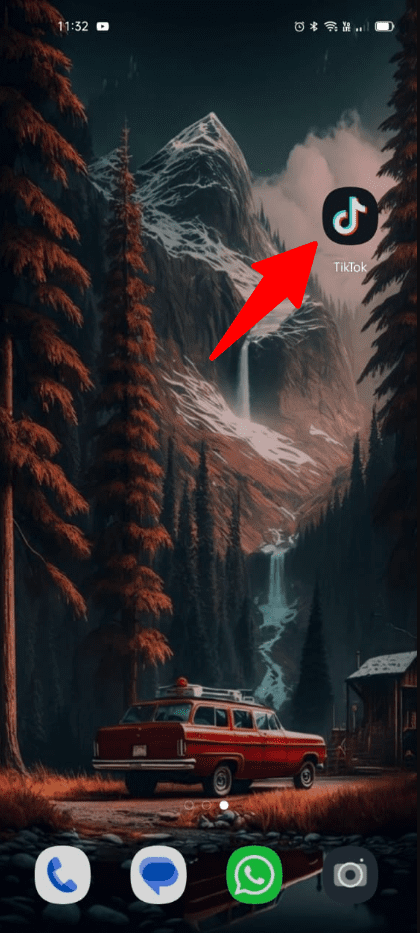
#2. 틱톡 홈 화면 하단 중앙에 있는 + 버튼을 눌러 영상 제작 인터페이스로 이동합니다.
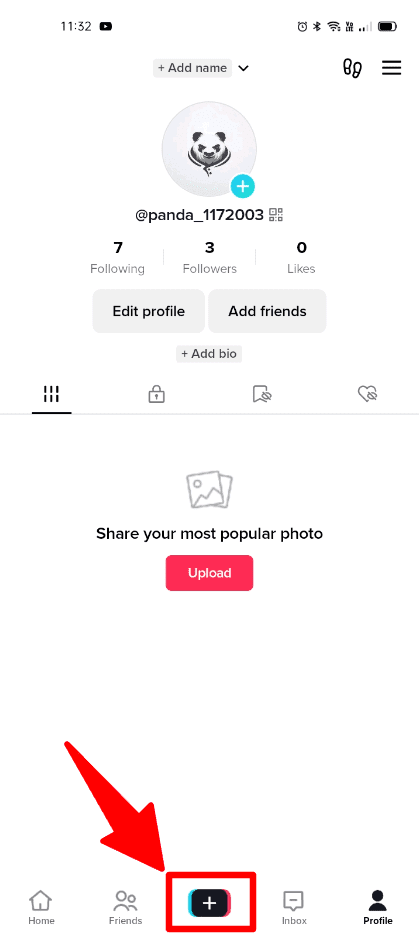
#3. 기본 설정에 따라 새로운 영상 녹화를 시작합니다. 화면 중앙 하단에 있는 빨간색 원 버튼을 클릭합니다.
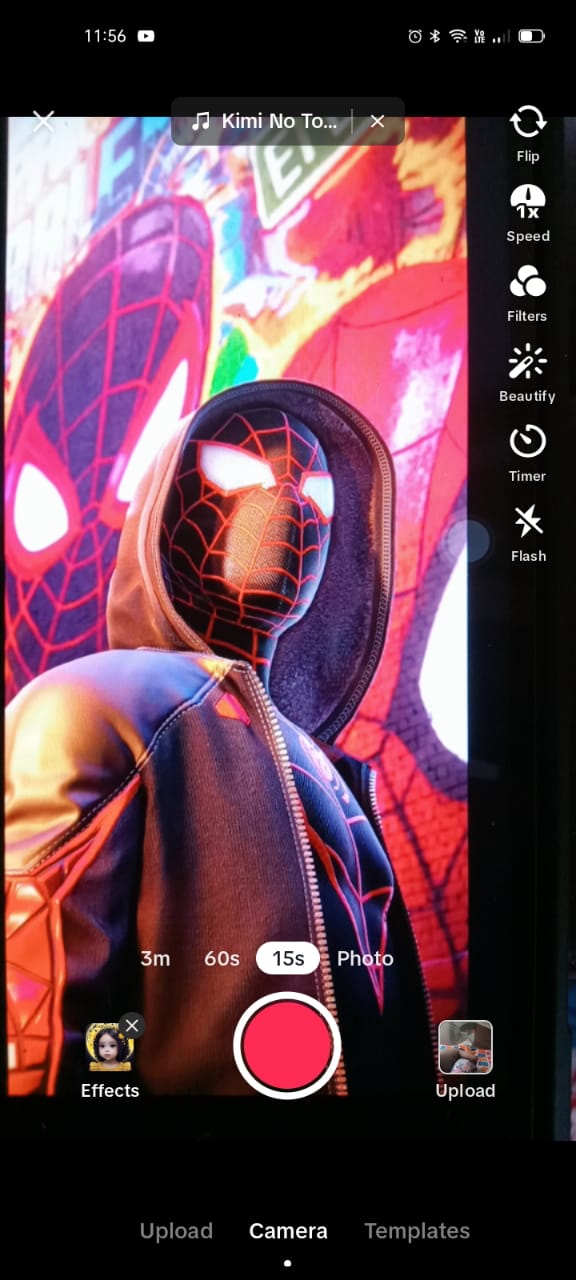
#4. 틱톡은 영상을 더욱 매력적으로 만들 수 있는 다양한 도구와 옵션을 제공합니다. 필터를 적용하고, 특수 효과를 추가하고, 영상 속도를 조절하고, 텍스트를 삽입한 후 녹화를 시작할 수 있습니다.
#5. 녹화가 완료되면, 체크 표시 버튼을 누르면 다음 화면으로 이동합니다. 여기에서 영상을 스토리에 게시하거나 ‘다음’을 눌러 계속 진행할 수 있습니다.

#6. ‘다음’ 버튼을 클릭하면 캡션, 해시태그, 사용자 태그, 위치 추가, 썸네일 변경 등을 할 수 있는 게시 페이지로 이동합니다.
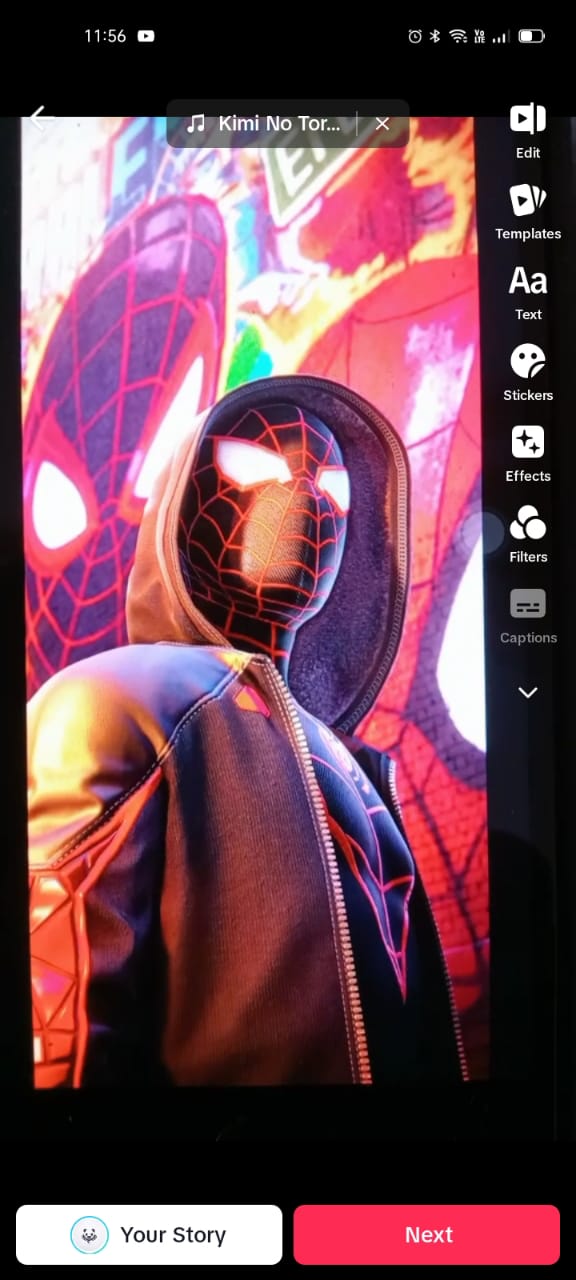
#7. 틱톡은 영상의 썸네일을 자동으로 생성하지만, ‘커버 선택’ 옵션을 눌러 변경할 수 있습니다. ‘커버 선택’ 옵션은 화면 오른쪽 상단에 있습니다.
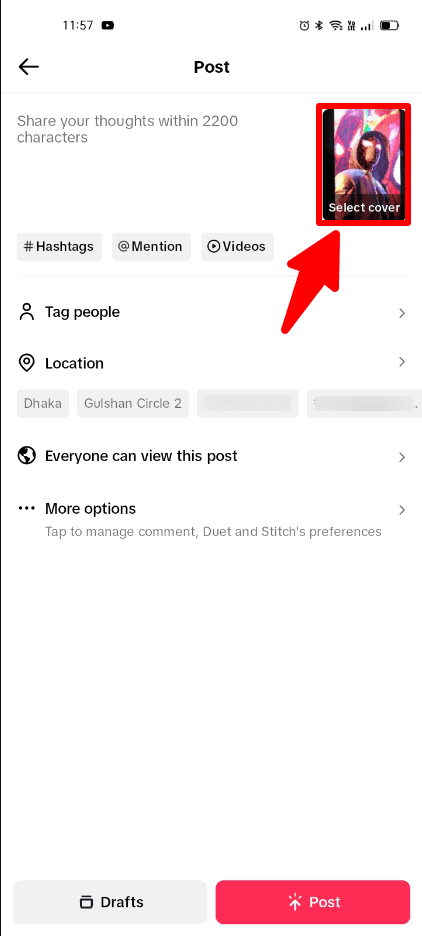
#8. ‘커버 선택’ 옵션을 누른 후, 영상 녹화 화면에서 썸네일을 변경할 수 있습니다. 또한 썸네일에 다양한 스타일의 텍스트를 추가할 수도 있습니다.
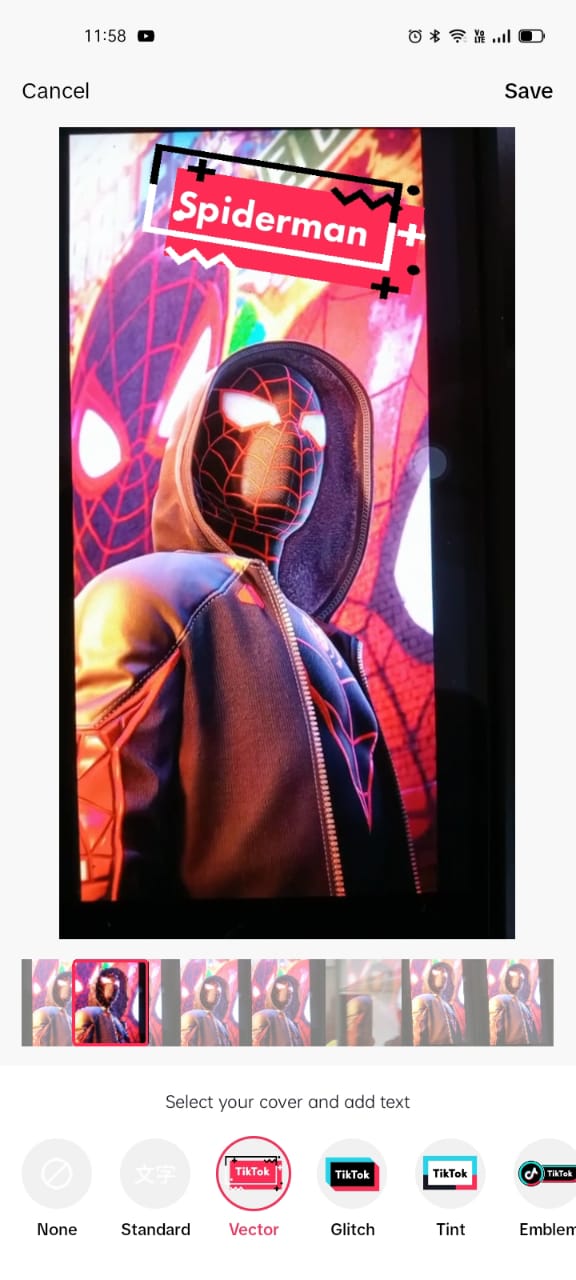
#9. 썸네일 제작이 완료되면, 오른쪽 상단 모서리에 있는 ‘저장’ 옵션을 누릅니다. 이제 영상 세부 정보를 검토할 수 있습니다.

#10. 준비가 되었다면 ‘게시’ 버튼을 눌러 선택한 썸네일로 영상을 게시합니다.
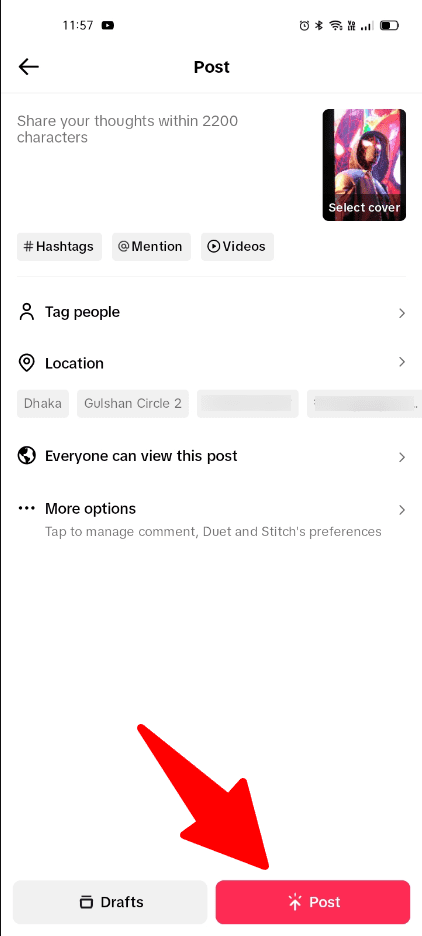
틱톡 썸네일 변경하기
틱톡에 영상을 업로드한 후에는 플랫폼에서 썸네일을 직접 편집하는 기능을 제공하지 않습니다. 자동 생성된 썸네일이나 업로드 과정에서 선택한 썸네일이 고정됩니다. 따라서 콘텐츠를 틱톡에 업로드하기 전에 썸네일을 신중하게 선택하는 것이 중요합니다.
하지만, 업로드된 영상의 썸네일을 변경하고자 한다면 다음과 같은 대안을 활용할 수 있습니다.
#1. 썸네일을 변경하려면 이전에 업로드한 영상을 저장해야 합니다.
#2. 틱톡 프로필에 들어가려면, 오른쪽 하단에 있는 프로필 아이콘을 누릅니다. 여기에서 영상 콘텐츠를 확인할 수 있습니다.
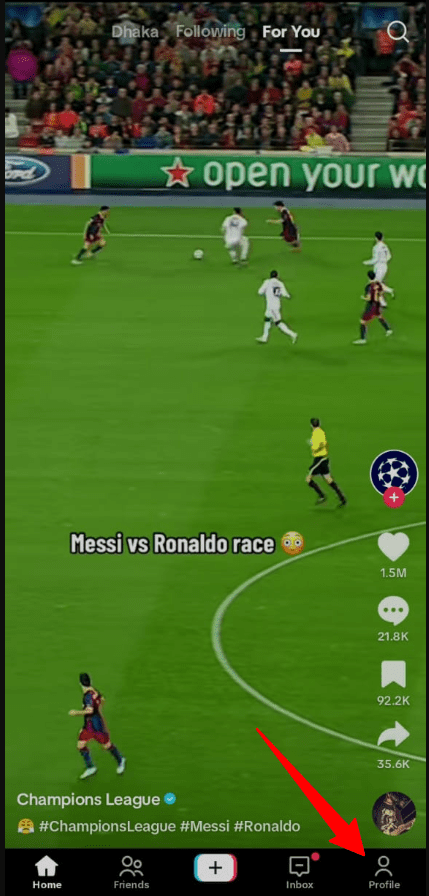
#3. 저장하고 싶은 영상을 선택하고, 썸네일을 변경합니다.
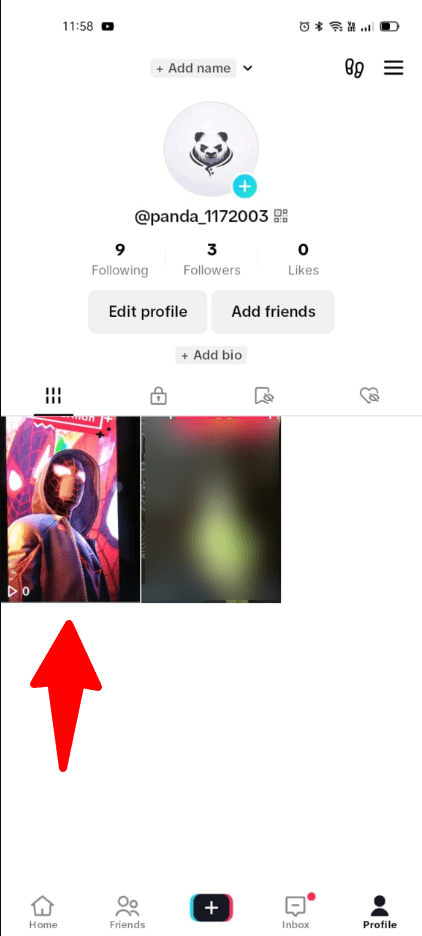
#4. 이제 오른쪽 메뉴에 있는 세 개의 점을 누릅니다.
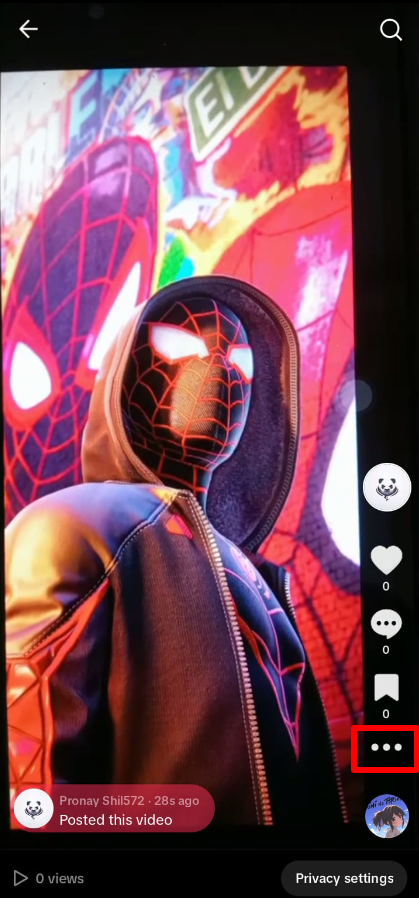
#5. 왼쪽 하단 모서리에 ‘동영상 저장’ 옵션을 포함한 다양한 옵션이 있는 메뉴가 나타납니다. 이 옵션을 선택하면 영상이 틱톡 플랫폼에 저장됩니다.

#6. 화면 하단 중앙에 있는 + 아이콘을 누릅니다.
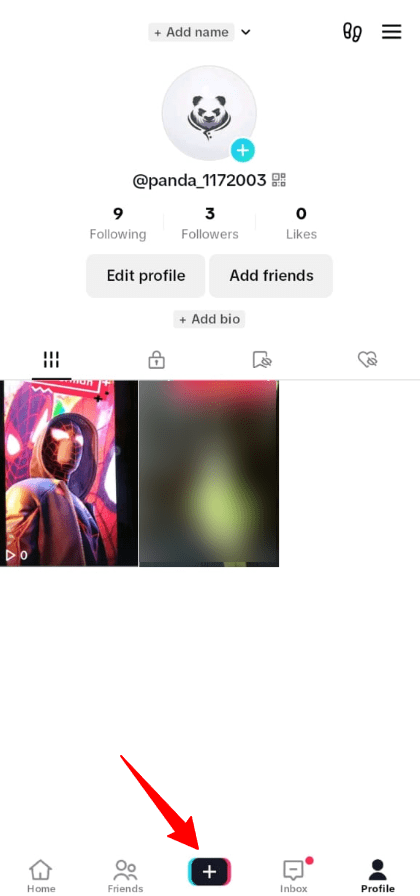
#7. 빨간색 원 버튼 옆에 있는 ‘업로드’ 옵션을 누릅니다.
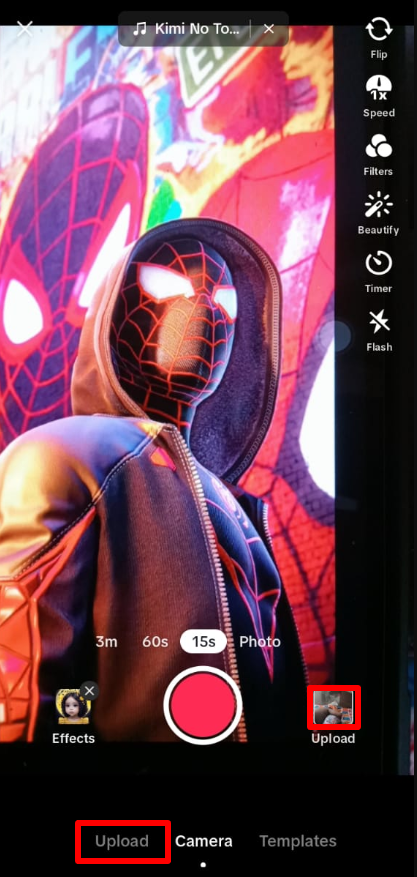
#8. 이전에 저장한 영상을 선택합니다.
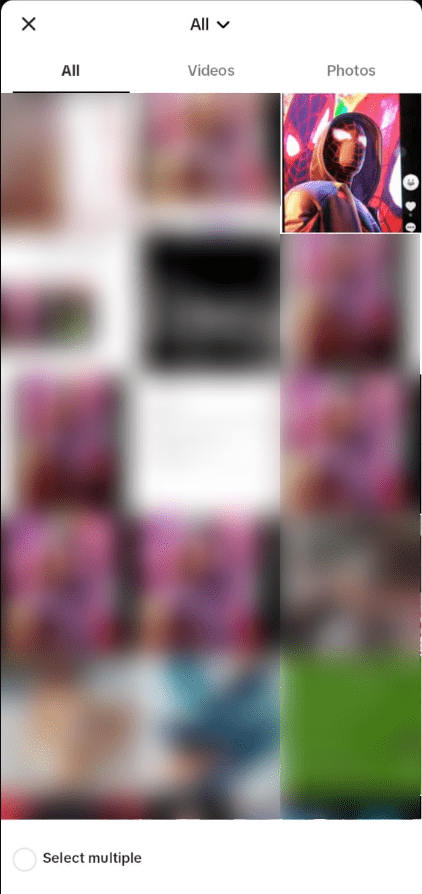
#9. 이제 ‘스토리’ 및 ‘다음’ 버튼이 나타납니다.
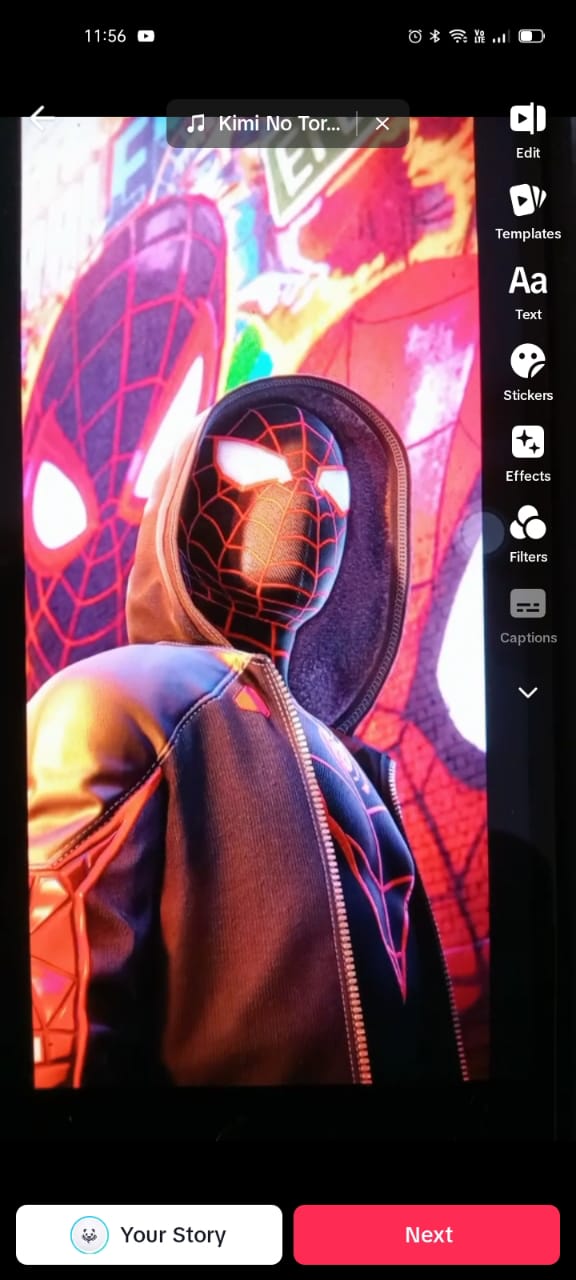
#10. ‘다음’ 버튼을 누른 후, ‘커버 선택’ 옵션을 선택합니다.
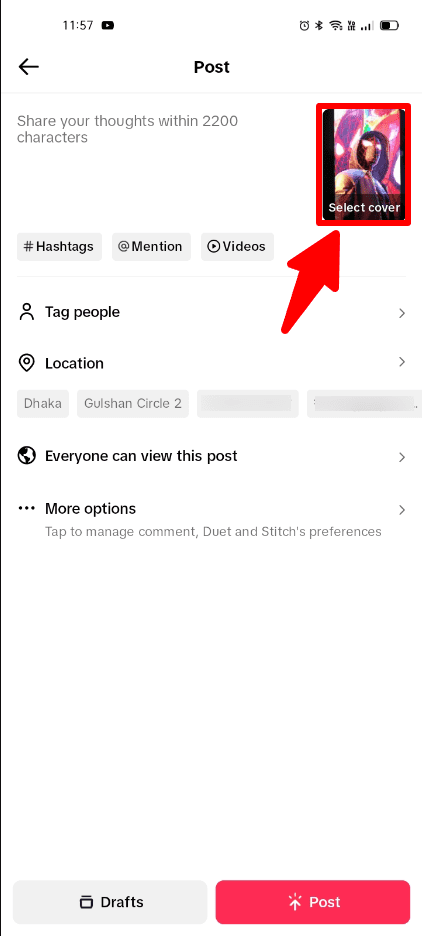
#11. 원하는 썸네일을 선택하고, ‘커버 선택’ 옵션에서 변경합니다.
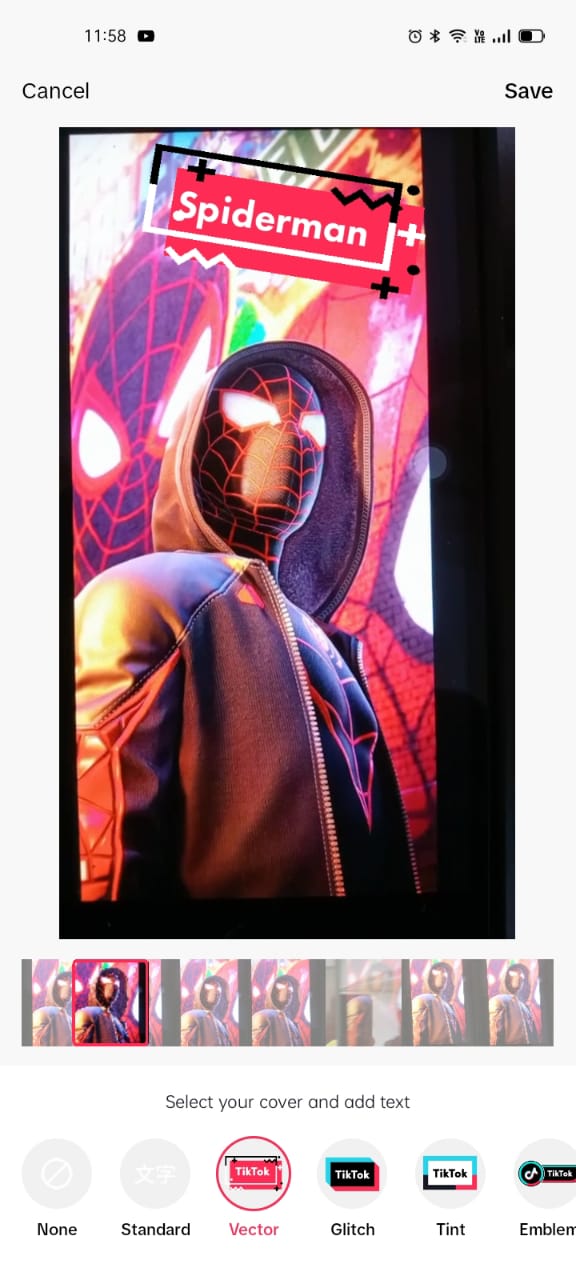
#12. 썸네일을 선택하고 다시 디자인한 후, 다시 게시하면 됩니다.
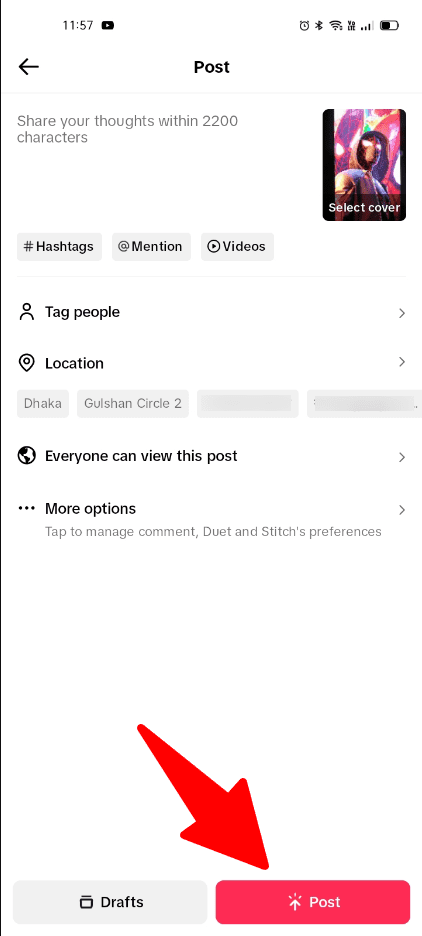
이상적인 틱톡 썸네일 아이디어
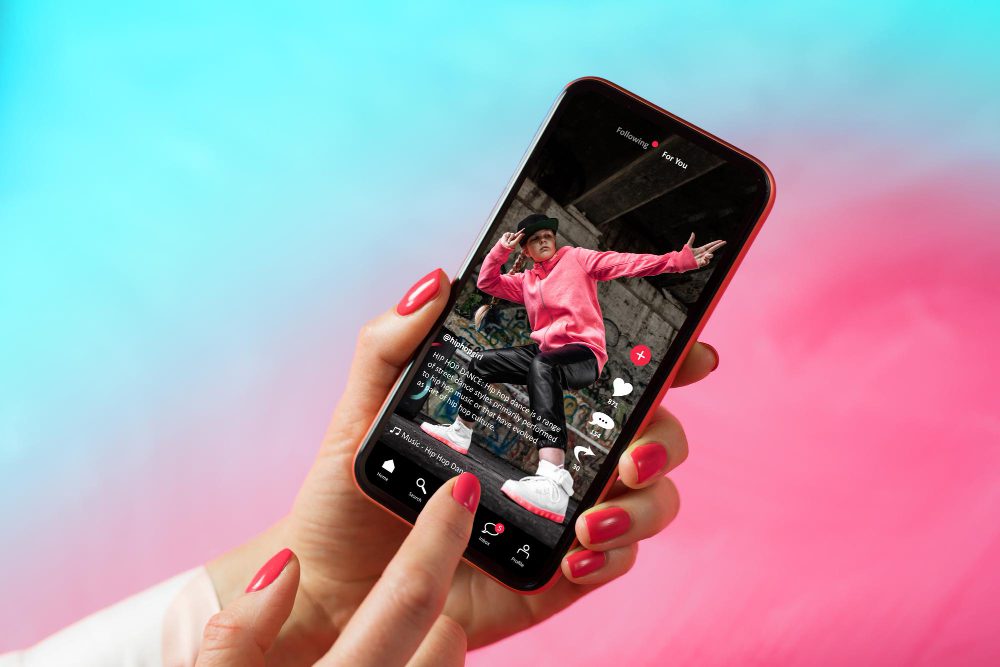
완벽한 틱톡 썸네일을 만들기 위한 정해진 공식은 없습니다. 선호하는 스타일이 무엇이든 일관성을 유지하여 피드 전체에서 시각적 조화를 이루고, 시청자가 콘텐츠를 더 자세히 탐색하도록 유도하는 것이 중요합니다.
독창성을 발휘하여 매혹적인 틱톡 커버로 성공을 거둔 일부 틱톡 채널과 크리에이터로부터 영감을 얻어보세요.
액션 샷: 영상에서 가장 흥미로운 순간을 포착한 썸네일 이미지를 선택하세요. 춤추는 동작, 점프하는 모습, 또는 콘텐츠의 움직임과 강렬함을 나타내는 역동적인 장면이 될 수 있습니다.
클로즈업 샷: 감정을 효과적으로 전달하는 클로즈업 장면을 활용하세요. 환한 미소, 강렬한 눈빛, 또는 시청자의 관심을 사로잡고 호기심을 자극하는 생생한 표정이 좋습니다.
밝고 시선을 사로잡는 배경: 화려한 배경이 있는 커버 이미지를 선택하세요. 대담한 색상이나 패턴은 시청자가 페이지를 탐색할 때 썸네일을 더욱 돋보이게 할 수 있습니다.
텍스트 오버레이: 썸네일에 의미 있고 눈에 띄는 텍스트 오버레이를 추가하세요. 설득력 있는 헤드라인, 흥미로운 질문, 또는 시청자가 영상을 클릭하고 싶게 만드는 강력한 주장이 될 수 있습니다. 또한, 텍스트가 읽기 쉽고 배경과 잘 구분되도록 설정해야 합니다.
전후 비교: 영상에 변화나 비교 내용이 있다면, 분할 화면 썸네일 이미지를 나란히 사용하세요. 이 방식은 영상의 전환에 대한 관심을 불러일으키고 시청자의 호기심을 자극할 수 있습니다.
간결하지만 의미 있는 문구: 영상 내용을 효과적으로 설명하는 간결한 제목 텍스트를 사용하세요. 짧은 제목은 시청자가 텍스트를 쉽게 읽고 이해할 수 있도록 도와줍니다.
마무리 생각
자동으로 생성된 영상 썸네일을 선택하든 직접 선택한 영상 미리보기 이미지를 사용하든, 썸네일은 고유해야 합니다. 또한 시청자와 제대로 연결되어 콘텐츠를 보도록 유도해야 합니다. 틱톡 영상 썸네일 선택에 대한 몇 가지 팁을 공유합니다.
- 미리보기 이미지가 선명하고 보기 쉬운지 확인하세요.
- 고품질 이미지를 사용하세요.
- 미리보기 이미지는 영상 내용과 관련이 있어야 합니다.
- 미리보기 이미지는 시선을 사로잡고 관심을 끌어야 합니다.
이제 당신의 콘텐츠를 한 단계 더 끌어올릴 수 있는 틱톡 썸네일을 만들 차례입니다.
브랜드 도달 범위를 넓히기 위해 틱톡 인플루언서 검색 도구를 활용해 볼 수도 있습니다.